Si es administrador del sistema, es posible que tenga problemas con los usuarios que ejecutan programas como iTunes o BitTorrent en su entorno de Microsoft Windows. Si desea detener la ejecución de estos programas, aquí le mostramos cómo usar la Política de grupo o el registro para evitar que los usuarios ejecuten ciertos programas.
Opción 1: aplicar la política de grupo
- Sostener el Clave de Windows y presione «R«Para que aparezca el Clase caja de diálogo.
- Pegar «gpedit.msc«, entonces presione»Entrar«. la Editor de políticas de grupo aparece.
- Desarrollar «Configuración de usuario«>»Plantillas Administrativas«, Luego seleccione»Sistema«.
- Política abierta «No ejecute las aplicaciones de Windows especificadas«.
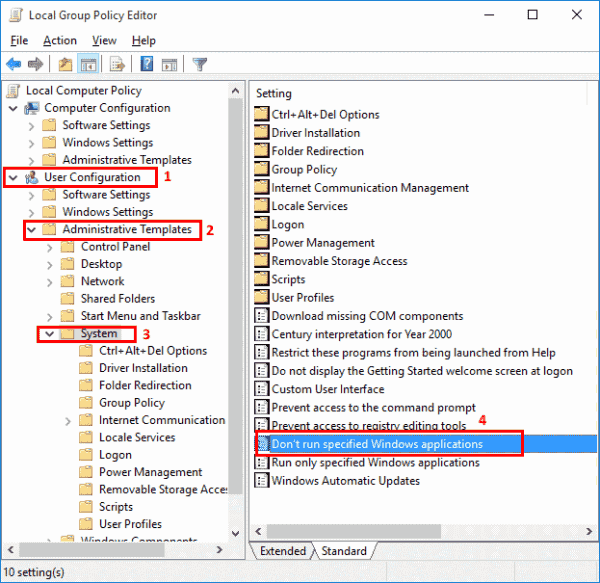
- Establezca la política en «Activado«, Luego seleccione»Show…«
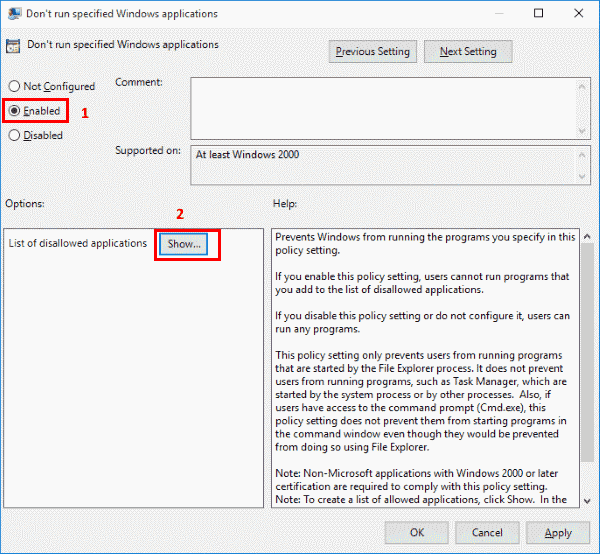
- Agregue los programas que desea evitar que el usuario ejecute en la lista de aplicaciones no autorizadas. Utilice el nombre del archivo de inicio de la aplicación, como «itunes.exe«,»bittorent.exe«, etc.
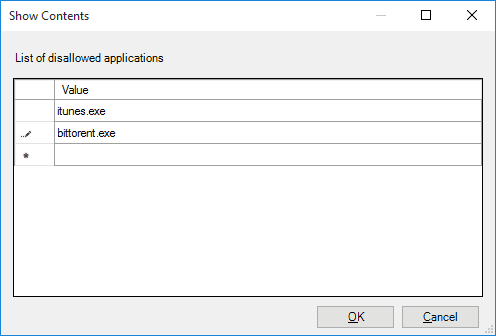
Opción 2 – Aplicar a través del registro
- Sostener el Clave de Windows y presione «R«Para que aparezca el Clase caja de diálogo.
- Pegar «regedit«, entonces presione»Entrar«. la Editor de registro aparece.
- Expanda lo siguiente:
- HKEY_CURRENT_USER
- SOFTWARE
- Microsoft
- las ventanas
- Versión actual
- Estrategias
- Explorador
- Haga clic derecho en un área vacía en el lado derecho y agregue un nuevo «Valor DWORD (32 bits)«llamado»DisallowRun«.
- Abierto «DisallowRun«Y dale un valor de»1«.
- Haga clic derecho y agregue un nuevo «Llave«, También llamado»DisallowRun«. Luego se crea la carpeta.
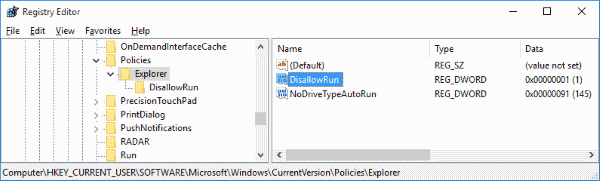
- Selecciona el «DisallowRun”En el panel izquierdo.
- Haga clic derecho en un área vacía en el lado derecho y agregue un nuevo «Valor DWORD (32 bits)«llamado»1«.
- Abierto «1«Y asígnele un valor con la aplicación que desea bloquear, como»itunes.exe«.
- Repita los pasos 8 y 9 con las aplicaciones adicionales que desee bloquear, solo aumente el número utilizado en el «Valor DWORD (32 bits)«Cada vez (2, 3, 4, 5, etc.)
Entonces, si quisiera bloquear dos aplicaciones, «itunes.exe«y»bittorrent.exe«, Mi editor de registro se vería así …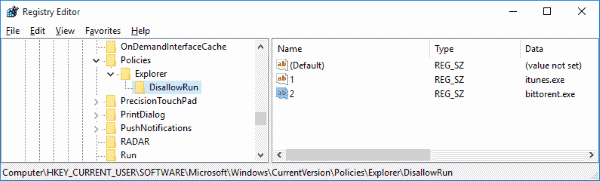
A partir de ahora el usuario recibirá un mensaje “Esta operación ha sido cancelada debido a restricciones vigentes en esta computadora. Por favor, póngase en contacto con el administrador del sistema. « cuando intenta ejecutar los programas que agregó.
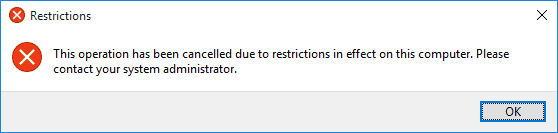
Debo mencionar que si el usuario es lo suficientemente inteligente como para cambiar el nombre del archivo del programa, podrá ejecutar el programa nuevamente.
Si este tutorial no satisface sus necesidades, es posible que pueda utilizar Applocker para sus necesidades. El uso de Applocker le permite denegar el acceso a aplicaciones según el hash, la ruta o el archivo del editor. Ver más información sobre Applocker en Microsoft Technet.